- Autore Abigail Brown [email protected].
- Public 2023-12-17 06:52.
- Ultima modifica 2025-01-24 12:13.
Microsoft Office Online può fungere da alternativa gratuita a MS Office, poiché ti consente di modificare e condividere file creati in un programma di elaborazione testi, fogli di calcolo e presentazioni, oltre ad accedere a Outlook e OneNote.
Tutto ciò che viene eseguito tramite la versione online di Office viene eseguito tramite un browser Web e salvato online, quindi puoi accedere ai file da qualsiasi luogo.
Cosa ci piace
- Nessun download di software.
- Apre tutti i tipi di file supportati dalle app desktop di MS Office.
- Condividi e collabora.
- Modelli gratuiti.
- Salva il tuo lavoro automaticamente.
- Interfaccia familiare simile alle versioni desktop.
- Controllo ortografico automatico in Word, OneNote, Calendario e Outlook.
Cosa non ci piace
- I file devono esistere in OneDrive prima di essere utilizzati.
- Impossibile controllare gli errori di ortografia in Excel o PowerPoint.
- 2 GB è la dimensione del file più grande supportata.
- Non sempre è possibile salvare nel formato originale.
Utilizzo di Office Online
Quando visiti Office.com e accedi con il tuo account Microsoft, c'è un menu, come quello che vedi sopra, che fornisce l'accesso a tutte le app che ti vengono offerte. In questo modo accedi a Excel online, Word o Outlook, ecc.
Quando selezioni un'app, verrai immediatamente indirizzato ad essa, dove potrai quindi creare e modificare file già nel tuo account e caricarne di nuovi. Ad esempio, Excel Online ha un pulsante Carica e apri in cui puoi selezionare un file XLS, XLSX, XLB, CSV o un altro file supportato dal tuo computer.
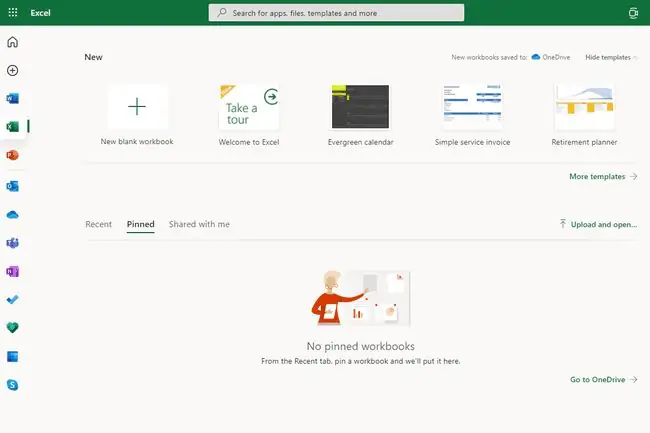
Office Online rende anche molto facile condividere file e lavorare su documenti con altre persone in tempo reale. È possibile condividere collegamenti che chiunque disponga di un account Microsoft può aprire, in modo da poter collaborare ai file.
Formati di file online di Microsoft Office
Microsoft Office Online supporta completamente i seguenti tipi di file, il che significa che puoi aprire e salvare nuovamente in questi formati:
DOCM, DOCX, PPTM, PPTX, XLSM, XLSX
Sono supportati anche altri file, come CSV, ma dopo averlo modificato, se vuoi salvarlo di nuovo sul tuo computer, devi scegliere XLSX o XLSM.
Puoi, tuttavia, sfruttare uno strumento di esportazione che consente di salvare formati come ODT e PDF come documento scaricato. In caso contrario, Office viene salvato in OneDrive per impostazione predefinita e si collega alla versione desktop di Office in modo che l'elenco dei file più recenti venga sincronizzato tra i due.
Microsoft Office Online e Microsoft Office
La versione desktop di è simile a quella online. Sebbene alcune funzionalità potrebbero non essere presenti nello strumento online, l'aspetto generale è quasi identico. Entrambi contengono Word, Excel, PowerPoint, Outlook e OneNote.
Il limite maggiore riguarda la completezza del set di funzionalità. Le app desktop, in virtù del fatto che risiedono su un disco rigido con accesso al sistema operativo, contengono strumenti più ricchi per cose come l'inserimento di oggetti complessi. Sebbene Office Online sia certamente una suite di produttività online completa, nessuna piattaforma solo online generalmente offre le stesse capacità di un programma installato localmente.
Al momento non esiste una versione online di Access o Publisher.
Pensieri su Microsoft Office Online
Se hai familiarità con Office sul tuo desktop, usare la versione online è un gioco da ragazzi, poiché i menu e le funzioni sono simili, se non esattamente le stesse.
Sono consentiti formati di file comuni e ogni singolo formato supportato da Office è supportato nella versione online. Tuttavia, c'è una grande differenza nel modo in cui Office Online utilizza questi file rispetto alla versione desktop.
Diciamo che stai lavorando con qualcun altro su un file DOC che è stato creato in un programma come SSuite Office. Se carichi questo file DOC in Office Online e tenti di apportare modifiche, il file viene automaticamente convertito in DOCX. Ciò significa che quando lo salvi e lo restituisci all'utente SSuite, non è possibile apportare modifiche perché quella suite per ufficio non consente l'apertura di file DOCX.






